Зміст:

Зернистість є одним з відомих ефектів, який можна використовувати у фотографії для досягнення особливого настрою. Вона надає зображенню вінтажний або старовинний вигляд, що збільшує його художню цінність.
Adobe Photoshop – це один з найпопулярніших графічних редакторів, який надає великий вибір інструментів для редагування фотографій. Використання Photoshop для створення ефекту зернистості – це простий і ефективний спосіб покращити зображення та надати йому особливого характеру.
Щоб змінити зображення до ефекту зернистості в Photoshop, спочатку потрібно відкрити фотографію у програмі. Далі, потрібно перейти до панелі “Filter” (Фільтр) та вибрати опцію “Noise” (Шум). Тут можна вибрати тип шуму та його інтенсивність за допомогою регуляторів. Важливо експериментувати з параметрами, доки не буде досягнуто бажаного ефекту.
Після застосування ефекту зернистості можна також користуватися іншими функціями Photoshop для покращення зображення. Наприклад, можна налаштувати контрастність та яскравість, використовувати інструменти ретуші для виправлення недоліків та змінювати кольорову палітру.
Застосовуючи ефект зернистості до зображення у Photoshop, ви можете дати йому новий вигляд, що приверне увагу глядача та створить настрій. Експериментуйте з різними параметрами, спробуйте різні типи шуму та насолоджуйтеся процесом творення унікального образу.
Як змінити зображення до ефекту зернистості в фотошопі

Ефект зернистості надає зображенню вінтажний шарм і може бути використаний для створення стильних фоторетро-знімків або додавання спеціального ефекту до графічних дизайнів. Якщо ви цікавитесь, як саме можна змінити зображення до ефекту зернистості в фотошопі, прочитайте наступні кроки.
- Відкрийте зображення, яке ви хочете змінити до ефекту зернистості в фотошопі.
- Скопіюйте зображення на новий шар, натиснувши “Ctrl + J” на клавіатурі.
- На новому шарі оберіть фільтр “Добавити шум” (“Filter” -> “Noise” -> “Add Noise”).
- У вікні “Добавити шум” виберіть “Розподіл рівномірний” (“Distribution” -> “Uniform”) та налаштуйте рівень шуму, що задовольняє вашим потребам.
- Графічні можливості фотошопу дозволяють також змінювати опції шуму, такі як “Інтенсивність” (“Amount”) та “Радіус” (“Radius”). Граючись з цими параметрами, ви зможете досягти потрібного вам ефекту з зернистістю.
Не бійтеся експериментувати з різними значеннями шуму та опцій, щоб знайти найкращий варіант для вашого зображення. Якщо ви хочете обмежити область, до якої застосований ефект зернистості, використовуйте маски шару або інструмент “Загребення” (“Dodge”), щоб змінити яскравість окремих частин зображення.
Як бачите, змінити зображення до ефекту зернистості в фотошопі просто. Головне – спробувати різні параметри та налаштування, щоб створити бажаний ефект. Використовуйте цей ефект зернистості для надання вашим зображенням особливого вигляду та покращення їх атмосфери.
Підготовка до редагування
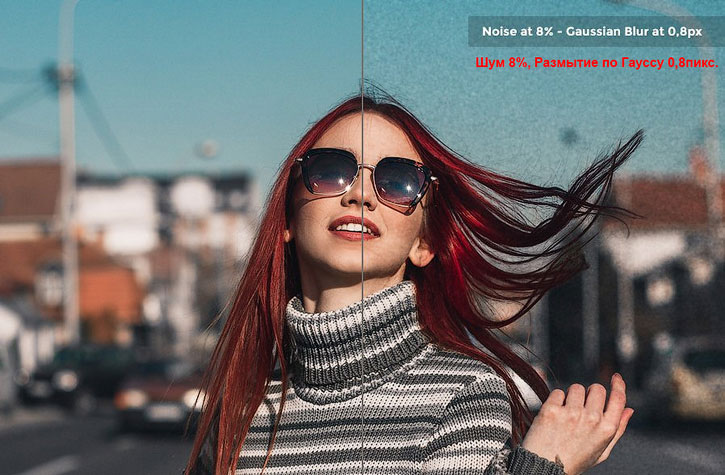
Якщо ви хочете змінити зображення до ефекту зернистості за допомогою фотошопу, перш за все потрібно підготувати зображення для редагування.
Збережіть оригінальне зображення, аби в разі потреби ви могли повернутись до нього. Створіть копію зображення, над якою ви будете працювати.
Вирішіть, чи потрібно вам обрізати зображення або змінити його розмір. Відкрийте зображення у програмі фотошоп і за допомогою інструментів обрізання або розміщення змініть його розмір або виріжте непотрібні деталі.
Також важливо зробити базові налаштування для кращого редагування зображення. Перевірте рівноважу білого, яскравість та контрастність. За допомогою інструменту “Рівномірний підсвітлень” виправте недоліки освітлення.
Переконайтеся, що зображення має налаштування кольору, відповідні вашим потребам. Ви можете відрегулювати насиченість, тон, насиченість та інші параметри, щоб зробити зображення максимально задоволюючим ваші очікування.
Якщо ви хочете застосувати ефект зернистості лише до певної області зображення, використовуйте інструмент маскування для обмеження зернистості лише до цієї області.
Пам’ятайте, що перед початком роботи важливо мати належне підготовлене зображення. Це дозволить досягти найкращого результату та спрости роботу з фотошопом.
Налаштування ефекту зернистості

Фотошоп надає користувачеві можливість налаштувати ефект зернистості на зображенні, щоб створити стиль вінтажної або старовинної фотографії. Цей ефект додає текстурну шару з пікселями різного кольору та яскравості, що робить зображення більш аутентичним та цікавим.
Щоб налаштувати ефект зернистості в Фотошопі, почніть з відкриття вашого зображення. Потім виберіть меню “Фільтр” і у розкриваючому списку оберіть “Шум” та “Додати шум”.
У вікні налаштувань “Додати шум” ви зможете вирізнити параметри зернистості зображення. Наприклад, ви можете вибрати тип шуму (однорідний або гаусівський) та інтенсивність, яка визначає кількість зерен на зображенні.
Також, ви можете використовувати параметр “Деталі” для визначення, наскільки візуально привабливими будуть зерна на зображенні. Якщо ви хочете, щоб зернистість була більш виразною, збільшіть значення “Деталі”. Натомість, якщо ви хочете, щоб зерна були менш помітними, зменшіть значення “Деталі”.
Після вибору налаштувань натисніть кнопку “OK” для застосування ефекту зернистості до вашого зображення.
Не забувайте, що ви завжди можете експериментувати з параметрами, щоб отримати бажаний ефект. Також, пам’ятайте, що ефект зернистості можна комбінувати з іншими ефектами або налаштувати його для окремих частин зображення за допомогою масок і шарів.
Збереження зображення

Після того, як ви задовольнилися результатом редагування зображення та додали до нього ефект зернистості, вам необхідно зберегти його в певному форматі. Фотошоп надає кілька можливостей для збереження зображення, залежно від вашої цілі.
Якщо ви хочете зберегти зображення з кінцевим ефектом зернистості для друку, найкращим вибором буде формат TIFF або PSD. Ці формати збережуть всю інформацію та дозволять зберегти високу якість зображення.
Якщо ваша ціль – опублікувати зображення в Інтернеті, рекомендується використовувати формат JPEG або PNG. Формат JPEG має хорошу стискаючу властивість і ідеально підходить для фотографій, а формат PNG забезпечить максимально можливу якість зображення з виокремленою прозорістю.
Обравши потрібний формат збереження, не забудьте також вказати роздільну здатність зображення та додаткові параметри, такі як якість стиснення, колірний профіль та інші. Після цього ви зможете зберегти своє зображення з ефектом зернистості і використовувати його за призначенням.